[解决Bug]The NVIDIA driver on your system is too old (found version 9010)
解决方案:官网下载更新NVIDIA驱动程序。
运行报错。
The NVIDIA driver on your system is too old (found version 9010).
Please update your GPU driver by downloading and installing a new version from the URL: http://www.nvidia.com/Download/index.aspx
Alternatively, go to: https://pytorch.org to install a PyTorch version that has been compiled with your version of the CUDA driver.
解决过程
根据提示,有两种解决办法
- 去官网更新驱动
- 下载与驱动匹配的对应版本pytorch
考虑到软件必然是会不断更新升级的,降低pytorch版本的解决方案无异于饮鸩止渴,而且一般都能向下兼容,于是选择更新驱动。
下面按操作顺序来写(本人已踩过坑,重新捋顺操作过程)
- 查看pytorch版本及对应的cuda版本
import torch
print(torch.__version__)我安装的版本是1.6.0,在官网查看对应的cuda版本
https://pytorch.org/get-started/previous-versions/
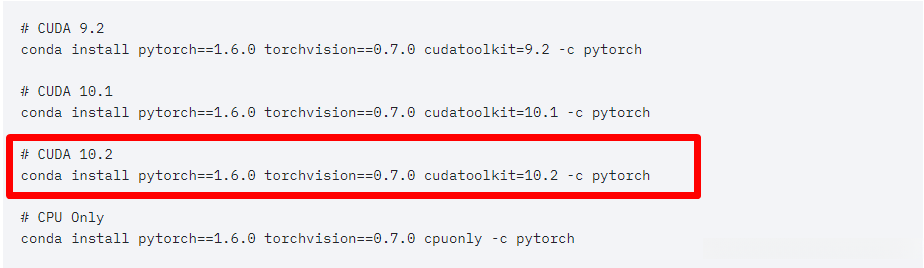
- 查看cuda版本及对应的显卡驱动
查看cuda版本,cmd>nvcc -V

查看nvidia驱动版本,cmd>nvidia-smi
此处需要找到NVIDIA安装路径,我的是C:\Program Files\NVIDIA Corporation\NVSMI。如果不是这个路径的话,也没必要自己一个个去找,毕竟系统有搜索功能,查找nvidia-smi即可。(这个路径建议直接搜索查找。我安装完新驱动后,原路径不能用了,变成了C:\Windows\System32)
下图是我更新前查询的结果。
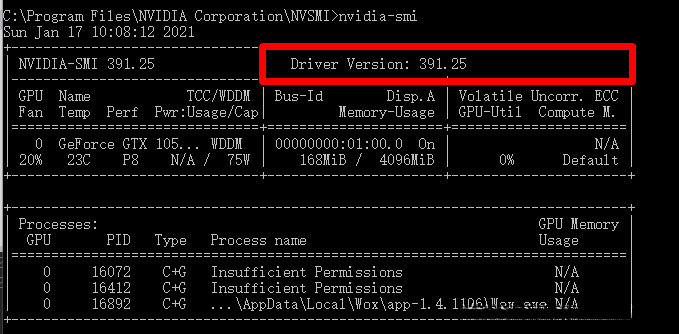
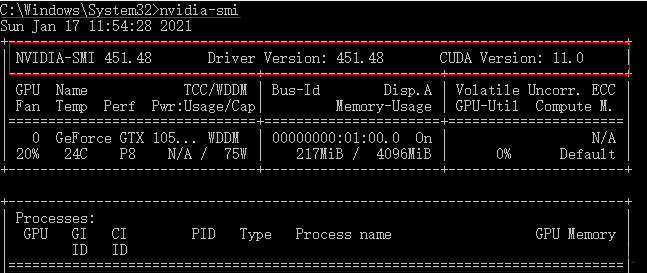
当然,也可以打开NIVIDA控制面板,点左下角的系统信息查看驱动版本。
不同版本的CUDA要求不同的NVIDIA驱动版本,同时显卡驱动版本要不低于CUDA的安装版本。
https://docs.nvidia.com/cuda/cuda-toolkit-release-notes/index.html
图中黄色线条是我之前安装的版本,红色是更新后的版本。
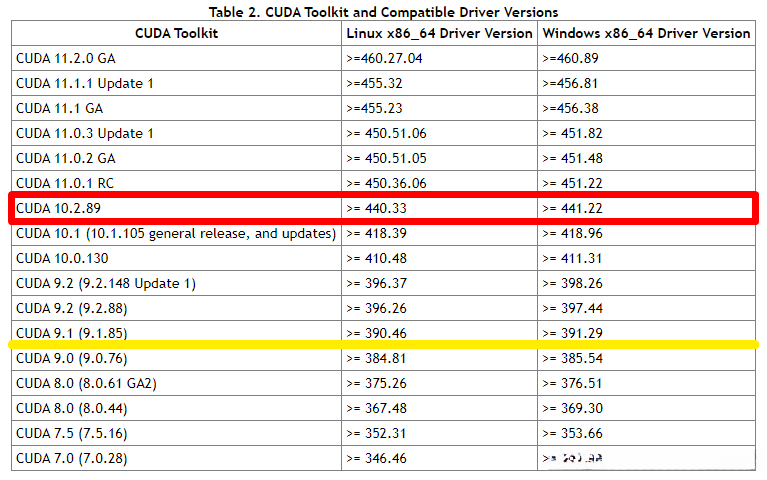
查看显卡属性
设备管理器-显示适配器
安装显卡驱动
在官网选择自己显卡对应的驱动
https://www.nvidia.com/en-us/geforce/drivers/
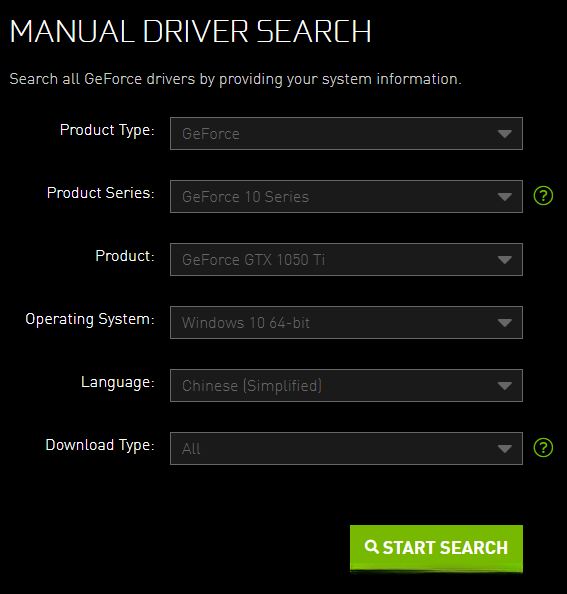
这里又踩了一个坑!
下载完准备安装时显示,Non 7z archive error?!
官网论坛也有讨论这个问题。
https://www.nvidia.com/en-us/geforce/forums/geforce-experience/14/191934/non-7z-archive-error/
大概就是下载安装包的问题。在试了几个安装包之后终于找到一个能装的……
下载安装后,问题解决。
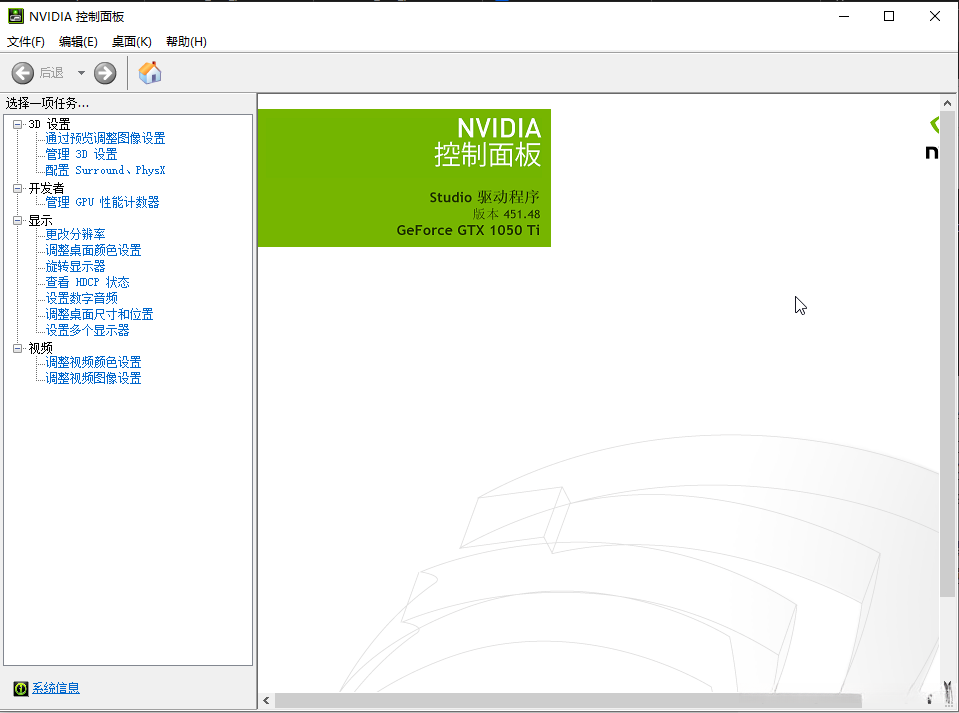
总结:
pytorch版本 - cuda版本 - nvidia显卡驱动
